ກະວີ:
Laura McKinney
ວັນທີຂອງການສ້າງ:
5 ເດືອນເມສາ 2021
ວັນທີປັບປຸງ:
15 ເດືອນພຶດສະພາ 2024
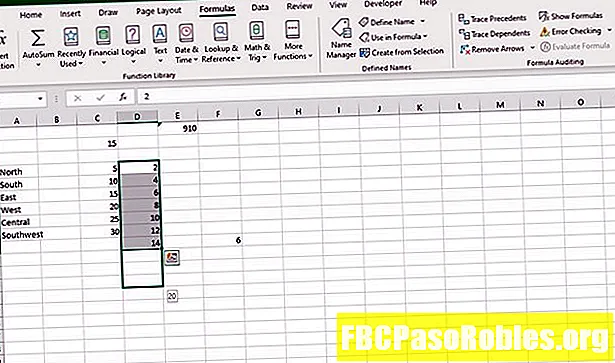
ເນື້ອຫາ
- ໃຊ້ຕົວຈັດການການຕື່ມເພື່ອເຮັດ ສຳ ເນົາສູດໃນ Excel
- ຕົວຢ່າງ: ຄັດລອກສູດລົງດ້ວຍ the Fill Handle in Excel
- ການເພີ່ມຂໍ້ມູນ
- ເຂົ້າສູດ
- ການຄັດລອກສູດດ້ວຍເຄື່ອງມືຕື່ມໃສ່
ໃຊ້ຕົວຈັດການການຕື່ມເພື່ອເຮັດ ສຳ ເນົາສູດໃນ Excel
ການ ນຳ ໃຊ້ ໜຶ່ງ ສຳ ລັບເຄື່ອງມືການຕື່ມຂໍ້ມູນໃນ Excel ແມ່ນການຄັດລອກສູດລົງຖັນຫລືຂ້າມແຖວໃນຕາຕະລາງເຮັດວຽກ.
ຄຳ ແນະ ນຳ ໃນບົດນີ້ໃຊ້ກັບ Excel ສຳ ລັບ Microsoft 365, Excel 2019, Excel 2016, Excel 2013, ແລະ Excel 2010.
ໂດຍປົກກະຕິທ່ານຈະລາກຕົວລວບລວມຂໍ້ມູນເພື່ອຄັດລອກສູດເຂົ້າໄປໃນຈຸລັງທີ່ຢູ່ຕິດກັນ, ແຕ່ມີບາງຄັ້ງທີ່ທ່ານສາມາດກົດປຸ່ມຫນູສອງຄັ້ງເພື່ອເຮັດວຽກນີ້.
ວິທີການນີ້ເຮັດວຽກໄດ້ເມື່ອ:
- ບໍ່ມີຊ່ອງຫວ່າງໃນຂໍ້ມູນ, ເຊັ່ນວ່າແຖວຫລືຖັນເປົ່າ, ແລະ
- ສູດການ ນຳ ໃຊ້ຂໍ້ມູນອ້າງອີງແຕ່ລະຫ້ອງໄປຫາທີ່ຢູ່ຂອງຂໍ້ມູນແທນທີ່ຈະໃສ່ຂໍ້ມູນເຂົ້າໃນສູດ.
ຕົວຢ່າງ: ຄັດລອກສູດລົງດ້ວຍ the Fill Handle in Excel
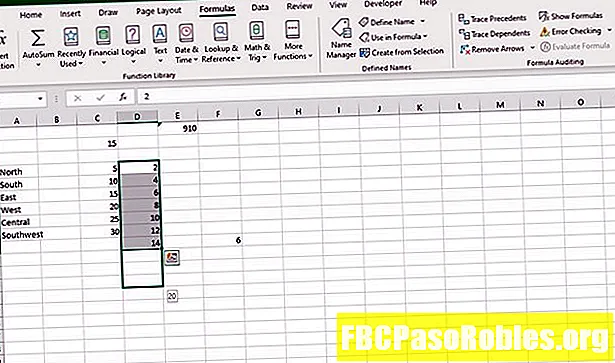
ໃນຕົວຢ່າງນີ້, ພວກເຮົາຈະຄັດລອກສູດໃນ cell F1 ໃຫ້ກັບຈຸລັງ F2: F6 ໂດຍການກົດປຸ່ມ double handle.
ກ່ອນອື່ນ ໝົດ, ພວກເຮົາຈະ ນຳ ໃຊ້ຕົວເຕີມຂໍ້ມູນຕື່ມເພື່ອເພີ່ມຂໍ້ມູນ ສຳ ລັບສູດໃສ່ສອງຖັນໃນຕາຕະລາງເຮັດວຽກ.
ການເພີ່ມຂໍ້ມູນໃສ່ກັບຕົວຈັດການຕື່ມຂໍ້ມູນແມ່ນເຮັດໄດ້ໂດຍການລາກຕົວຈັບທີ່ຕື່ມຂໍ້ມູນແທນທີ່ຈະກົດສອງຄັ້ງ.
ການເພີ່ມຂໍ້ມູນ

- ໃສ່ເບີ 1 ໃນຫ້ອງ D1 ຂອງຕາຕະລາງ.
- ກົດປຸ່ມ ເຂົ້າ key ໃນ keyboard.
- ພິມເລກ ໝາຍ 3 ໃນຫ້ອງ ດ 2 ຂອງຕາຕະລາງ.
- ກົດປຸ່ມ ເຂົ້າ key ໃນ keyboard.
- ຈຸດເດັ່ນຂອງຈຸລັງ D1 ແລະ D2.
- ວາງລູກສອນເມົ້າໃສ່ປຸ່ມຈັບ (ເຄື່ອງ ໝາຍ ສີ ດຳ ນ້ອຍໆຢູ່ເບື້ອງຂວາລຸ່ມຂອງຫ້ອງ D2).
- ຕົວຊີ້ຫນູຈະປ່ຽນເປັນສັນຍານສີ ດຳ ບວກນ້ອຍ ( + ) ໃນເວລາທີ່ທ່ານມີມັນໃນໄລຍະຈັບຈັບ.
- ເມື່ອຕົວຊີ້ຫນູປ່ຽນໄປໃສ່ເຄື່ອງ ໝາຍ ບວກ, ກົດແລະກົດປຸ່ມເມົາສ໌.
- ລາກຈັບຂໍ້ມູນໃສ່ລົງໃສ່ຫ້ອງ D8 ແລະປ່ອຍມັນ.
- ຈຸລັງ D1 ເຖິງ D8 ດຽວນີ້ຄວນມີຕົວເລກ ສຳ ຮອງ 1 ເຖິງ 15.
- ພິມເລກ ໝາຍ 2 ໃນຫ້ອງ E1 ຂອງຕາຕະລາງ.
- ກົດປຸ່ມ ເຂົ້າ key ໃນ keyboard.
- ພິມເລກ ໝາຍ 4 ໃນຫ້ອງ E2 ຂອງຕາຕະລາງ.
- ກົດປຸ່ມ ເຂົ້າ key ໃນ keyboard.
- ເຮັດຊ້ ຳ ອີກບາດກ້າວ 5 ເຖິງ 9 ຂ້າງເທິງເພື່ອເພີ່ມຕົວເລກ ສຳ ຮອງ 2 ເຖິງ 16 ຈຸລັງ E1 ເຖິງ E8.
- ຈຸດເດັ່ນຂອງຈຸລັງ D7 ແລະ E7.
- ກົດປຸ່ມ ລົບ ປຸ່ມຄີບອດເພື່ອລຶບຂໍ້ມູນຕິດຕໍ່ກັນໃນແຖວ 7. ນີ້ຈະເຮັດໃຫ້ຂໍ້ມູນຂອງພວກເຮົາມີຊ່ອງຫວ່າງທີ່ຈະຢຸດສູດຈາກການຖືກຄັດລອກໄປທີ່ຫ້ອງ F8.
ເຂົ້າສູດ

- ເລືອກຫ້ອງ F1 ເພື່ອເຮັດໃຫ້ມັນກາຍເປັນຫ້ອງເຄື່ອນໄຫວ, ເຊິ່ງແມ່ນບ່ອນທີ່ພວກເຮົາຈະໃສ່ສູດ.
- ພິມສູດ:= D1 + E1 ແລະກົດປຸ່ມ ENTER ເທິງແປ້ນພິມ.
- ກົດທີ່ cell F1 ອີກເທື່ອ ໜຶ່ງ ເພື່ອເຮັດໃຫ້ມັນເປັນເຊນທີ່ໃຊ້ງານຢູ່.
ການຄັດລອກສູດດ້ວຍເຄື່ອງມືຕື່ມໃສ່

- ວາງຕົວຊີ້ເມົ້າໄປໃສ່ບ່ອນຈັບຢູ່ແຈເບື້ອງຂວາຂອງຫ້ອງ F1.
- ເມື່ອຕົວຊີ້ຫນູປ່ຽນໄປເປັນເຄື່ອງ ໝາຍ ບວກສີ ດຳ ນ້ອຍໆ ( + ), ກົດສອງຄັ້ງໃສ່ປຸ່ມຈັບ.
- ສູດໃນຈຸລັງ F1 ຄວນຈະຖືກຄັດລອກໄປທີ່ຈຸລັງF2: F6.
- ສູດບໍ່ໄດ້ຖືກຄັດລອກໄປທີ່ຫ້ອງ F8 ເນື່ອງຈາກວ່າຊ່ອງຫວ່າງຂອງຂໍ້ມູນຂອງພວກເຮົາໃນແຖວ 7.
- ຖ້າທ່ານເລືອກຈຸລັງ E2 ເຖິງ E6, ທ່ານຄວນຈະເຫັນສູດໃນຈຸລັງເຫຼົ່ານັ້ນຢູ່ໃນແຖບສູດຂ້າງເທິງຂອງຕາຕະລາງ.
- ເອກະສານອ້າງອີງຫ້ອງໃນແຕ່ລະຕົວຢ່າງຂອງສູດຄວນປ່ຽນໃຫ້ກົງກັບແຖວບ່ອນທີ່ສູດຕັ້ງຢູ່.

